Si vous diffusez votre jeu ou d'autres activités en ligne, vous partagez les informations qui s'affichent sur votre écran. En général, c'est bien, mais parfois, lorsque vous êtes en direct, les choses tournent mal et vous pouvez montrer des détails que vous ne vouliez pas. Dans certains cas, cela peut être facilement résolu; par exemple, si vous avez montré le mot de passe à un lobby de jeu privé, vous pouvez simplement refaire le lobby. Dans d'autres cas, les informations ne peuvent pas être facilement modifiées, comme votre adresse e-mail.
Conscients du risque potentiel de divulgation d'informations lors de la diffusion en continu, les développeurs de Discord ont inclus un "Mode Streamer" dans Discord qui est conçu pour masquer les informations qui pourraient être sensibles ainsi que d'autres potentiels ennuis.
Pour configurer le mode Streamer, ouvrez les paramètres utilisateur de Discord en cliquant sur l'icône en forme de roue dentée dans le coin inférieur gauche, puis passez à l'onglet « Mode Streamer ». La première option « Activer le mode Streamer » est une bascule pour activer ou désactiver la fonction Mode Streamer. « Activer/Désactiver automatiquement » peut détecter automatiquement si les applications de streaming OBS ou XSplit sont en cours d'exécution et activer le mode Streamer.
« Masquer les informations personnelles » est utilisé pour masquer les informations personnelles et de compte telles que votre adresse e-mail, les comptes connectés, les notes des utilisateurs et les étiquettes de numéro de compte.
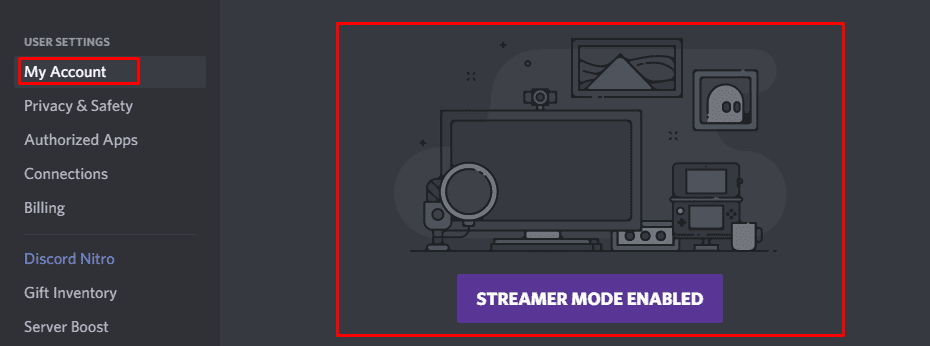
"Masquer les liens d'invitation" masque l'URL des liens d'invitation, cependant, il ne le fait que lorsqu'ils sont générés, ils seront toujours visibles lorsque vous les collerez n'importe où, même dans Discord.
« Désactiver les sons » désactive les effets sonores tels que les notifications de personnes rejoignant ou quittant un canal vocal, ou le son du microphone en sourdine. « Désactiver les notifications » empêche toutes les notifications de bureau, telles que les notifications concernant la mention dans un message.
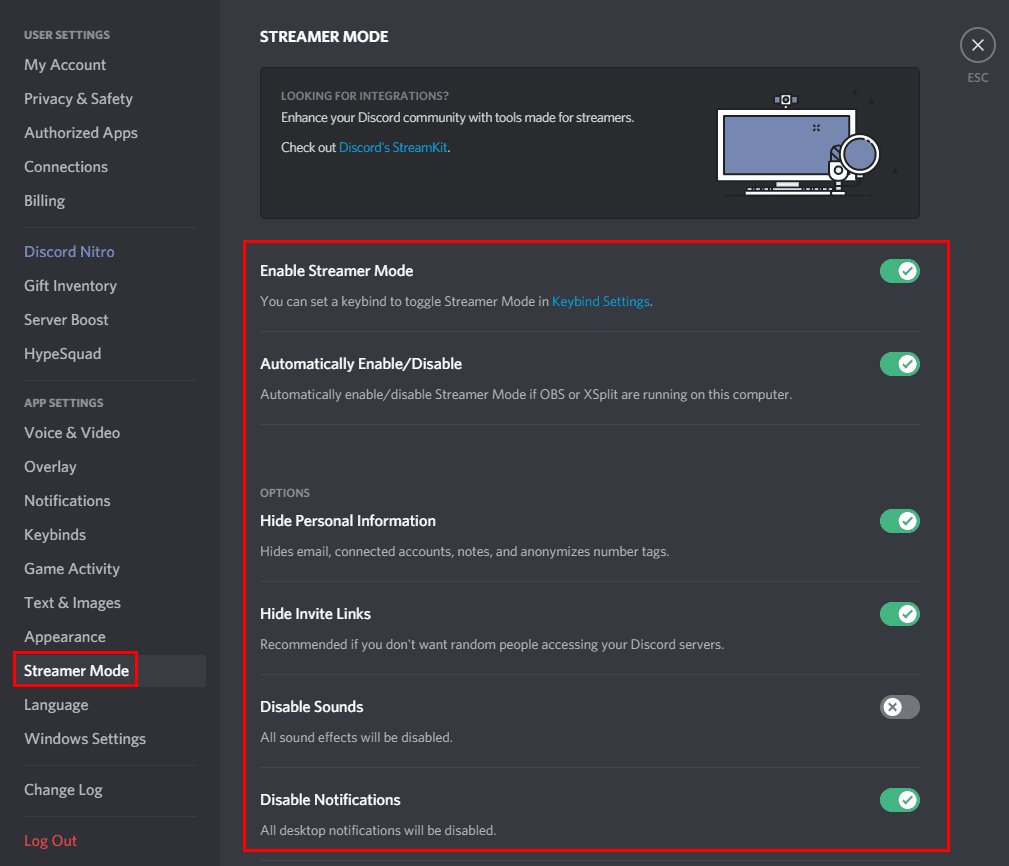
Comme mentionné dans la description de « Activer le mode Streamer », vous pouvez configurer un raccourci clavier pour activer ou désactiver le mode Streamer dans l'onglet des paramètres « Liens clés ». Pour ce faire, cliquez sur « Ajouter un raccourci clavier » en haut à droite, puis sélectionnez l'action « Basculer en mode Streamer » et configurez la touche ou la combinaison de touches que vous souhaitez utiliser.
